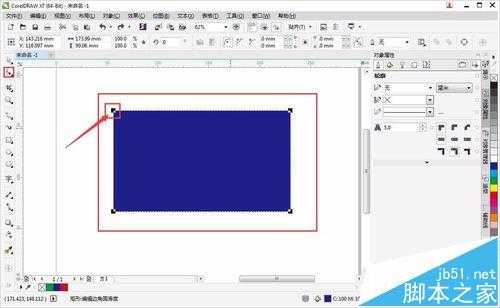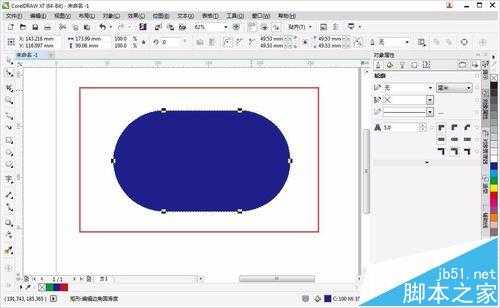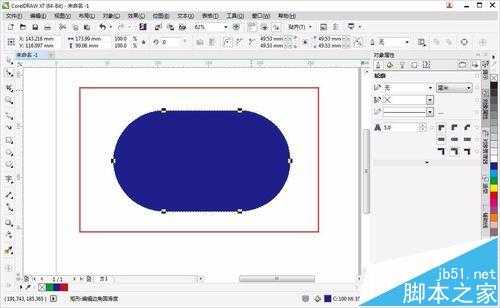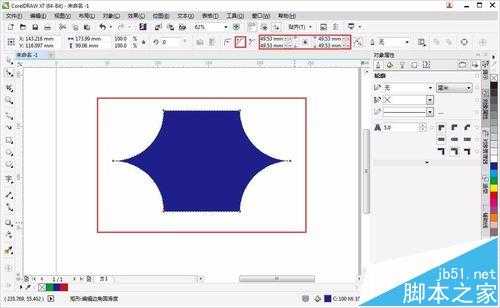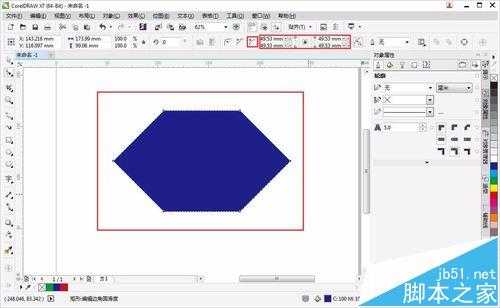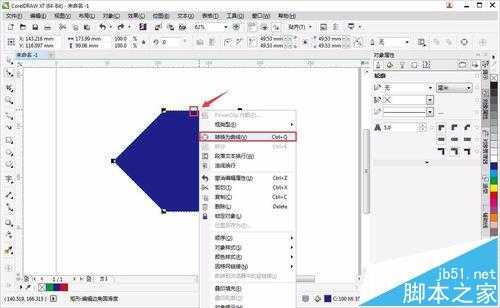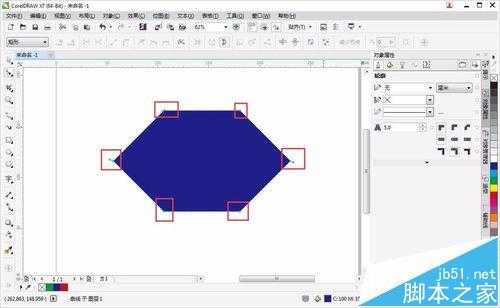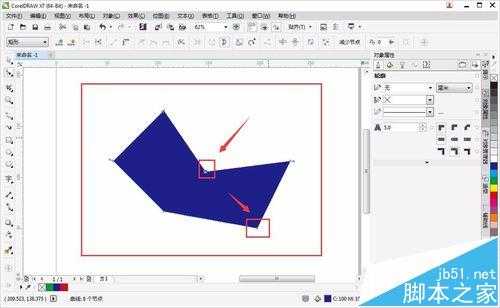站长资源平面设计
CorelDRAW怎么使用形状工具绘制不规则图形?
简介CorelDRAW软件是一款矢量图制图绘图软件,也是一款常用的设计软件,今天我就教给大家CorelDRAW入门使用方法——形状工具的使用。软件名称:CorelDRAW X5 中文正式版 v15.2.0.661 附详细安装教程软件大小:496MB更新时间:2016-05-16
CorelDRAW软件是一款矢量图制图绘图软件,也是一款常用的设计软件,今天我就教给大家CorelDRAW入门使用方法——形状工具的使用。
- 软件名称:
- CorelDRAW X5 中文正式版 v15.2.0.661 附详细安装教程
- 软件大小:
- 496MB
- 更新时间:
- 2016-05-16立即下载
1、首先打开CorelDRAW软件,使用矩形工具画出一个方形矩形,并填充颜色。使用“形状工具”,点击你所选择的图形。
2、调节上方的属性工具,改变图案图形的属性。这里我们选择“圆角工具”,调节数值。把矩形的四周的角变成圆形。
3、调节好数值后,按下ENTER键,现在就可以看见该矩形的四角变成圆弧度了!
4、选择“扇形角”,矩形的四角是不是变成另一种样子了!
5、选择“到菱角”,样子又会跟着改变。
6、现在我们选中该图形,点击鼠标右键,点击“转化为曲线”。
7、现在,我们可以看到该图像的每一个角上都有一个小小的矩形小节点。
8、拖动小节点,就可以改变图像的形状哦!
相关推荐:
cdr怎么把图形修剪成指定的形状?
cdr怎么随心所欲的剪裁形状?cdr图框精确剪裁的实例教程
cdr怎么做蒙版特效图? CorelDRAW把图片放到任意形状里去的教程